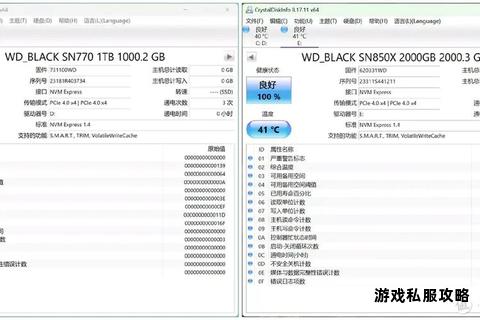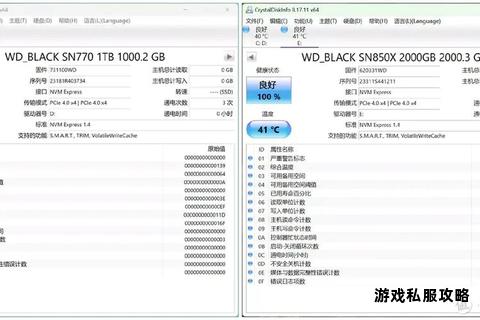在游戏体验日益追求流畅与高效的今天,硬盘存储管理成为玩家不可忽视的环节。用户常面临游戏下载到硬盘时出现的各类问题,例如空间不足、迁移失败、运行卡顿等。本文将从问题诊断、解决方案、工具推荐等方面,系统性地解析游戏硬盘相关的常见问题及应对策略,帮助玩家优化存储配置,提升游戏体验。
一、游戏硬盘的下载与迁移需求解析
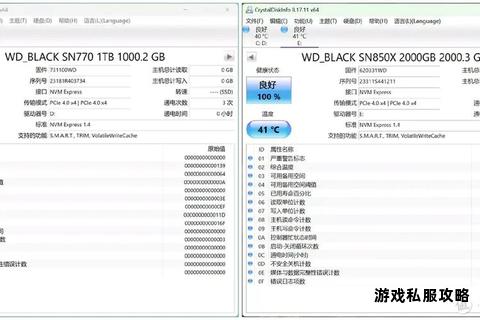
核心问题:游戏硬盘是否需要专门下载或迁移?
当玩家更换新硬盘(如升级至SSD)、扩展存储空间或优化游戏性能时,需将原有游戏文件转移至新硬盘。直接下载新游戏到目标硬盘是常规操作,但已有游戏的迁移需谨慎处理。常见的场景包括:
1. 性能提升:将机械硬盘(HDD)中的游戏迁移至固态硬盘(SSD),缩短加载时间。
2. 空间管理:避免频繁删除旧游戏,通过外接硬盘扩展容量。
3. 便携需求:移动硬盘或U盘携带游戏至不同设备运行。
二、游戏下载与迁移的常见问题及解决方案
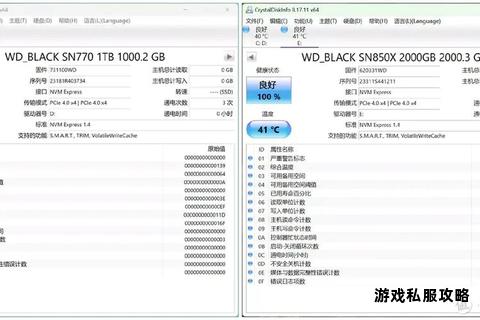
问题1:游戏迁移后无法启动或数据丢失
原因:简单复制粘贴导致注册表信息、启动文件或依赖库缺失。
解决方法:
使用专业迁移工具:如傲梅分区助手的“应用迁移”功能,可自动处理注册表修改和依赖文件关联,避免手动操作风险。
Steam内置迁移工具:通过“移动安装文件夹”功能,将单个游戏安全转移至新硬盘,无需重装。
手动迁移后的修复:若必须手动复制,需检查游戏是否需要重新安装运行环境(如DirectX、VC++库)或运行注册表修复工具。
问题2:外接硬盘读写速度慢导致游戏卡顿

原因:U盘或机械移动硬盘的传输速率不足,影响大型游戏加载。
优化建议:
选择高速外接设备:优先使用NVMe协议的移动固态硬盘(PSSD),其读写速度可达1000MB/s以上,远高于传统移动硬盘。
优化连接方式:通过USB 3.1/Type-C接口连接,避免使用USB 2.0接口。
调整游戏设置:降低画质选项(如全局阴影、纹理细节),减少实时数据加载压力。
问题3:存储空间不足或分区格式不兼容
原因:硬盘分区格式(如FAT32)不支持大文件,或剩余空间不足。
解决方案:
检查分区格式:将外接硬盘格式化为NTFS或exFAT,支持单个文件超过4GB。
清理冗余文件:
使用系统工具:Windows“磁盘清理”删除临时文件;
第三方软件:CCleaner或分区助手的“空间分析”功能定位大文件。
扩展存储策略:
添加多块硬盘,分别存放游戏与系统文件;
启用云存储备份低频使用的游戏。
问题4:游戏下载中断或安装失败
原因:网络波动、硬盘写入权限限制或文件系统错误。
应对步骤:
1. 验证游戏文件完整性:Steam/Epic平台均提供此功能,修复损坏的下载包。
2. 关闭占用进程:终止后台杀毒软件、下载工具,释放硬盘写入权限。
3. 修复硬盘错误:使用Windows“chkdsk”命令或磁盘工具的“错误检查”功能。
三、实用工具推荐与操作指南
工具1:傲梅分区助手
功能亮点:
应用迁移:一键迁移游戏且保留完整功能。
克隆分区:完整复制游戏分区至新硬盘,适合批量迁移。
适用场景:HDD升级至SSD、多硬盘管理。
工具2:Steam库文件夹管理
操作流程:
1. 添加外接硬盘为Steam库目录;
2. 右键游戏→“属性”→“本地文件”→“移动安装文件夹”。
优势:无需第三方工具,支持增量更新。
工具3:Oodle数据压缩
作用:压缩游戏资源文件(如贴图、模型),减少包体体积,提升加载效率。
适用对象:开发者或高级用户,需结合游戏引擎使用。
四、外接硬盘使用注意事项
1. 长期插拔建议:
避免频繁热插拔,尤其在游戏运行时;
设置外接硬盘为“高性能模式”(Windows电源管理)。
2. 数据备份:定期使用傲梅分区助手或同步工具备份游戏存档。
3. 兼容性测试:在网吧或他人设备上运行外接硬盘游戏前,确认目标电脑的驱动和环境配置。
五、按需选择迁移与下载策略
新手玩家:优先使用Steam内置工具或傲梅分区助手,降低操作风险。
性能追求者:升级至SSD并配合NVMe移动硬盘,最大化读写效率。
多设备用户:外接固态硬盘+手动注册表修复,实现跨平台游戏携带。
通过上述方法与工具,玩家可高效管理游戏存储,解决下载与迁移中的各类问题,兼顾性能提升与数据安全。